Каждый игрок Counter-Strike 1.6 хочет иметь уникальный вид своего оружия и персонажа. Для этого они скачивают и устанавливают скины, которые изменяют внешний вид игровых моделей. Однако, иногда бывает необходимо удалить установленные скины из игры. Удаление скинов в КС 1.6 может понадобиться, если они вызывают проблемы с производительностью игры или мешают видеть противников.
Удаление скинов в КС 1.6 проще, чем может показаться на первый взгляд. Для этого нужно выполнить всего несколько простых шагов. Важно помнить, что удаление скинов не затрагивает работу игры в целом, и вы сможете продолжать играть без каких-либо проблем.
Прежде чем удалять скины, рекомендуется сохранить их на внешний носитель, чтобы в случае необходимости можно было вернуть их обратно. Для этого просто скопируйте папку со скинами в отдельную директорию на вашем компьютере или на флэш-накопитель.
Чтобы удалить скины в КС 1.6, вам потребуется найти и удалить соответствующие файлы скинов на вашем компьютере. Они обычно хранятся в папке "cstrike" внутри директории, где установлена игра. Найдите папку "cstrike", а затем откройте папку "models". Внутри папки "models" вы найдете все файлы скинов.
Выберите файлы скинов, которые вы хотите удалить, и удалите их. Вам может понадобиться права администратора для удаления файлов, поэтому, если система попросит вас подтвердить действие, нажмите "Да". После удаления всех файлов скинов, перезапустите игру, и они больше не будут отображаться в КС 1.6.
Теперь вы знаете, как удалить скины в КС 1.6. Следуя простой инструкции, вы сможете освободить место на диске и избавиться от проблем, связанных с установленными скинами. Если вы захотите вернуть скины обратно, просто скопируйте сохраненные файлы на место удаленных. Удачной игры!
Удаление скинов в КС 1.6: важная информация
Установка скинов в КС 1.6 позволяет игрокам изменять внешний вид оружия, персонажей и интерфейса игры. Однако, есть ситуации, когда игрок может захотеть удалить некоторые или все установленные скины. Ниже приведена подробная инструкция о том, как удалить скины в КС 1.6.
Шаг 1: Перейдите в папку с установленной игрой КС 1.6. Она обычно находится в пути "C:\Program Files\Counter-Strike 1.6" или "C:\Program Files (x86)\Counter-Strike 1.6".
Шаг 2: Внутри папки с игрой найдите папку "cstrike". Откройте ее.
Шаг 3: В папке "cstrike" найдите папку "models". Откройте ее.
Шаг 4: В папке "models" вы увидите несколько папок, каждая из которых содержит скины для определенных объектов в игре (оружие, игроки, интерфейс и т.д.).
Шаг 5: Чтобы удалить скин, найдите соответствующую папку с моделью, к которой относится скин. Например, если хотите удалить скин для автоматической винтовки AK-47, найдите папку "ak47" внутри папки "models".
Шаг 6: Внутри папки с моделью найдите файл с расширением ".mdl", который соответствует удаляемому скину. Например, файл может называться "ak47.mdl".
Шаг 7: Удалите файл ".mdl" с соответствующим названием.
Шаг 8: Повторите шаги 5-7 для удаления остальных скинов или папок с моделями, которые вы хотите удалить.
Обратите внимание: Перед удалением скинов, рекомендуется создать резервные копии файлов, которые вы собираетесь удалить. Это позволит вам восстановить скины в случае необходимости.
После завершения этих шагов выбранные вами скины будут удалены из игры КС 1.6. Обратите внимание, что удаление скинов может повлиять на внешний вид игры, поэтому будьте внимательны при выборе скинов для удаления.
Почему удаление скинов в КС 1.6 может быть необходимым?

Существует несколько причин, по которым игроку может потребоваться удалить скины в КС 1.6. Вот некоторые из них:
Лаги и снижение производительности. Скины могут занимать дополнительное место на жестком диске и нагружать систему. Если ваш компьютер имеет низкую производительность, удаление скинов может помочь улучшить игровой процесс.
Отсутствие интереса к скинам. Некоторые игроки не заинтересованы в скинах оружия и предпочитают играть без них. Удаление скинов поможет сделать интерфейс игры более простым и удобным.
Обновление игры. При обновлении КС 1.6 могут происходить изменения в скин-системе, и некоторые старые скины могут стать несовместимыми. Удаление их из игры позволит избежать возможных ошибок или конфликтов.
Экономия пространства на жестком диске. Если у вас ограниченное пространство на жестком диске, удаление скинов может освободить некоторое место. Это полезно, особенно если у вас есть множество скинов, которыми вы больше не пользуетесь.
Итак, удаление скинов в КС 1.6 может быть полезным, если вам нужно улучшить производительность игры, упростить интерфейс, избежать конфликтов при обновлении или освободить пространство на диске.
Перед удалением скинов: убедитесь, что у вас есть резервная копия
Прежде чем начать процесс удаления скинов в КС 1.6, важно создать резервную копию ваших файлов игры. Это позволит вам сохранить все ваши настройки и скины, на случай, если что-то пойдет не так или вы захотите вернуть все обратно.
Чтобы создать резервную копию, вам понадобится скопировать папку с игрой на другое место на вашем компьютере или на внешний носитель, такой как флэш-накопитель или внешний жесткий диск.
Вот пошаговая инструкция, как это сделать:
- Откройте проводник или менеджер файлов на вашем компьютере.
- Найдите папку, в которой установлена игра Counter-Strike 1.6. Обычно она расположена в следующем пути: C:\Program Files\Counter-Strike 1.6 или C:\Program Files (x86)\Counter-Strike 1.6.
- Выделите папку Counter-Strike 1.6 и скопируйте ее в другое место на вашем компьютере или на внешний носитель.
Теперь у вас есть резервная копия папки с игрой Counter-Strike 1.6. Если вам понадобится вернуть всё обратно, просто скопируйте сохраненную папку обратно в исходное место.
Не забудьте создать резервную копию перед удалением скинов, чтобы быть на стороне безопасности и избежать потери ваших настроек и скинов в КС 1.6.
Как удалить скины в КС 1.6: пошаговая инструкция
Скины, или модели оружия, могут добавить разнообразия в игру Counter-Strike 1.6, но иногда они могут вызывать проблемы или мешать игровому процессу. Если вы решили удалить скины в КС 1.6, следуйте этой пошаговой инструкции.
Шаг 1: Откройте папку с игрой Counter-Strike 1.6 на вашем компьютере. Обычно она находится в директории C:\Program Files\Counter-Strike 1.6.
Шаг 2: В папке с игрой найдите подпапку cstrike и откройте ее.
Шаг 3: Внутри папки cstrike найдите подпапку models и откройте ее.
Шаг 4: В папке models вы найдете файлы, относящиеся к различным скинам оружия. Чтобы удалить скин, найдите соответствующий файл и удалите его. Например, если вы хотите удалить скин для AWP, найдите файл v_awp.mdl и удалите его.
Шаг 5: После удаления файла скина перезапустите игру Counter-Strike 1.6. Теперь скин должен быть удален и заменен на стандартную модель оружия.
Помните, что удаление скинов оружия может изменить ваш игровой опыт, поэтому будьте осторожны и сохраните резервные копии файлов, если вдруг захотите вернуть их в будущем. Удачной игры!
Шаг 1: Откройте папку Counter-Strike 1.6
Первым шагом для удаления скинов в КС 1.6 вам необходимо открыть папку с установленной игрой.
Чтобы это сделать, следуйте инструкциям:
- Откройте проводник на вашем компьютере.
- Перейдите в диск, на котором установлена игра (обычно "C:\").
- Затем откройте папку "Program Files" (или "Program Files (x86)", если у вас 64-разрядная система).
- В папке "Program Files" найдите папку "Counter-Strike 1.6" и откройте ее.
Теперь у вас открыта папка с установленной игрой Counter-Strike 1.6, и вы готовы перейти к следующему шагу удаления скинов.
Шаг 2: Перейдите в папку скинов
Чтобы удалить скины в КС 1.6, вам нужно открыть папку с игрой, в которой находятся все файлы игры, включая скины.
1) Найдите ярлык КС 1.6 на рабочем столе или в меню "Пуск".
2) Нажмите правой кнопкой мыши на ярлык игры и выберите "Открыть папку местоположения файла".
3) Вы попадете в папку, в которой находится исполняемый файл игры (обычно это файл с расширением .exe).
4) В этой папке найдите подпапку "cstrike" или "valve", в зависимости от того, какая версия игры у вас установлена.
5) Откройте папку "cstrike" или "valve" и найдите папку "models". Откройте ее.
6) В папке "models" находится папка "player", откройте ее.
7) В папке "player" находятся все папки с разными скинами для игрока. Найдите и удалите папку с тем скином, который вы хотите удалить.
Теперь, когда вы удалили папку скина, он будет удален из игры. Если вы хотите удалить еще скины, повторите шаги 7-8 для каждого скина, который нужно удалить.